


个性时代不管是玩电脑还是玩手机,时尚达人们总喜欢玩得随心一点:iPhone喜欢加一个可爱的外壳、电脑桌面也喜欢自己DIY美化一下。还没找到一款简单好用的桌面美化工具么?不妨试试“图图桌面”这款新生代软件,来把你的桌面及快捷方式好好的归纳一下吧!
软件名称:图图桌面1.0.2版
软件大小:972KB
适用平台:windows7/Vista/XP/2003
使用授权:免费版
下载地址:http://www.duote.com/soft/42544.html
软件简介:这是一款简单好用的桌面美化工具,其最大的特色就是可以实现桌面快捷方式的分类整理。创新性的分类目录创建功能,可让用户充分DIY出一个简洁、易于寻找使用的个性桌面来。
三秒完成软件安装,很快速!
9百多K的软件安装体积,让小编在安装前就对其有了些许的好感。果不其然,整个安装过程那是相当的快,三秒即搞定;更难能可贵的是软件安装过程中没有任何隐含插件的安装提示,咱们可以放心的使用啦!软件安装界面如图1所示。
图1 图图桌面安装向导窗口
桌面显示方式自由定制,很方便!
不少用户都有这样的使用经历:当桌面上程序快捷图标一多,不仅影响桌面美观而且也拖慢了系统运行速度。通常的办法是在桌面创建文件夹来归类整理这些快捷方式,不过有了图图桌面后,一个更妙的归纳方式也就出现了。
安装好软件并启动后,桌面上会默认启动一个圆形的透明管理窗口,可以调整其显示的透明度和显示形状,使之更好的融入我们的桌面环境;通过调出右键功能菜单,即可实施这样简单的个性设置,如图2所示。桌面不同位置、不同方式显示的图图桌面程序界面,如图3所示,怎么样,很方便调用吧!

图2 软件功能菜单

图3 不同位置上的图图桌面显示效果#p#副标题#e#
桌面快捷方式归类整理,很省心!
图图桌面的一大特色功能就是可以自已创建归类目录,来分类存放桌面上原来杂乱无章的快捷图标。整个实现流程也非常简单,大致分为如下几个步骤:
STEP1:从右键菜单中点击“添加分组”命令,进入如图4所示“添加分组”对话框。输入一个分组名称,同时可更改此分组图标样式哦,完成后点击“确定”按钮。

图4 添加并命名分组
STEP2:返回桌面后,将相应的快捷方式直接拖放至此新建的目录组,即完成归类操作,如图5所示。

图5 拖放桌面快捷方式到此分类目录
STEP3:当要使用这些已通过“图图桌面”归类的程序快捷方式时,鼠标轻轻移过目标分类组,即会自动弹出内容框,再点击即可启动了,如图6所示。

图6 快捷访问目标分类组
归类存放桌面文档,更实用!
除了程序快捷方式,其实桌面上时不时还会放一些文档、图片、音乐文件什么的,久而久之也会让桌面零乱不堪。“图图桌面”强大的归类整理能力,也能帮助我们整理这些随手放在桌面的各类文档。
软件的归类思路是,当用户将文档文件拖至图图桌面窗口时,即会自动创建该文档类型的归类目录;之后拖入的相同文档类型会自动归入此目录下。而且,图图桌面会根据文档格式的不同分别归类存储哦!比如图片文件,JPG和BMP这两类不同图片格式的文件,软件就自动进行了区分和归类;更难能可贵的是,图片支持缩略图预览!不难发现,这种智能的归类功能将大大方便我们日常对桌面文档的管理和调用,非常方便非常实用。
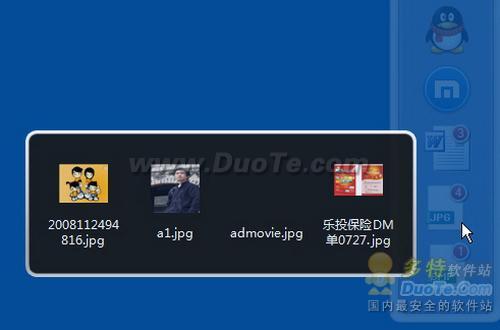
图7 智能归类存放各类文档
试用总结:“图图桌面”美化软件非常小巧,可以说毫不占用系统资源,但这款软件却可以很省心的帮我们整理和管理杂乱的桌面环境。早就厌倦了大型软件那些复杂的设置以及惊人的资源占用,追求简单使用、简单快乐的用户可以关注下这款不错的小工具哦!#p#副标题#e#



